【1】弹出层子元素获取父页面dom元素值
如下所示,点击添加关系数据会弹出子页面,在子页面需要获取父页面的8。

假设8对应dom id为orderId,子页面代码示例如下:
var text = parent.window.$('#orderId').val();
console.log("获取的父页面orderID:"+text);
子页面直接获取父页面的变量
父页面设置变量如下:
var fieldType1=[1];//单选数量
那么子页面可以直接使用如下代码获取:
parent.fieldType1
【2】日期时间控件点击闪没
有时页面高度不够,会出现点击控件闪现一下就没有了的情况,可以修改代码如下:
laydate.render({
elem: '#deadTime',
type: 'datetime',
trigger: 'click' //主要是这里哦
});
监听日期时间空间的确定按钮
laydate.render({
elem: '#beginDate',
type: 'datetime',
trigger: 'click',
done:function(value,data){
console.log($(this.elem))
console.log(value)
app.$data.beginDate=value;
console.log(data)
}
});
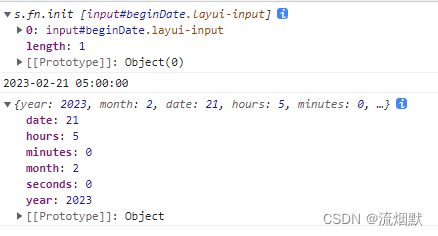
【3】检测select的change事件
① form监听
页面代码如下:
<div class="layui-input-inline">
<select id="type" name="type" lay-filter="type" >
<option value="2">学生</option>
<option value="3">企业</option>
</select>
</div>
JS如下:
form.on('select(type)', function(data){
console.log(data)
if(data.value==2){
$("#companyDiv").hide();
}
if(data.value==3){
$("#companyDiv").show();
}
form.render('select');//select是固定写法 不是选择器
});
② layui-form表单中的select Vue使用@change监听
在layui中,使用form表单,需在form中添加class="layui-form",form属性才会生效,但是在配合使用Vue监听改变事件时,@change监听会失效:
<form style="float: left;" class="layui-form we-search">
<div class="layui-inline">
<select v-model="searchParam.provinceCode" name="provinceCode" @change="changeProvince" >
<option v-for="item in provinceList" v-bind:value="item.code">{{item.name}}</option>
</select>
</div>
<div class="layui-inline">
<input type="text" v-model="searchParam.name" name="name" placeholder="请输入名称" autocomplete="off" class="layui-input">
</div>
<button class="layui-btn" lay-submit lay-filter="search"><i class="layui-icon"></i></button>
</form>
以下是解决办法:
- 删除form中的
class="layui-form",但是需要注意会影响原始form表单 - 在select中添加
lay-filter="checkType",在layui.use使用form.on进行监听,再调用Vue中的方法就可以了// 修改select <select v-model="provinceCode" name="provinceCode" lay-filter="checkType" > // 监听省份变动 form.on('select(checkType)', function(data){ console.log(data.value);//得到被选中的值 console.log(data.elem);//得到select原始DOM对象 app.changeProvince(data.value);//调用Vue中的方法 })
③ 多个select级联动态更新
页面代码::
<div class="layui-form-item">
<label for="name" class="layui-form-label">
<span class="we-red">*</span>所属学院
</label>
<div class="layui-input-inline">
<select id="facultyId" name="facultyId" class="layui-select" lay-filter="checkType">
<option v-for="item in facultyList" :value="item.id">{{item.name}}</option>
</select>
</div>
</div>
<div class="layui-form-item">
<label for="name" class="layui-form-label">
<span class="we-red">*</span>所属专业
</label>
<div class="layui-input-inline">
<select id="majorId" name="majorId" class="layui-select" >
<option v-for="item in majorList" :value="item.id">{{item.name}}</option>
</select>
</div>
</div>
期望通过学院的选择动态获取学院下的专业列表,测试发现专业select不能再次渲染,这里采用VUE的updated钩子实现效果。
// 监听变动
form.on('select(checkType)', function (data) {
console.log(data.value);//得到被选中的值
console.log(data.elem);//得到select原始DOM对象
app.getMajorList(data.value);//调用Vue中的方法
})
updated: function () {
this.$nextTick(function () {
layui.use(['form'], function(){
layui.form.render('select')
});
});
},
【4】行工具头条件显示
<script type="text/html" id="toolbtn">
{{# if(d.state == true){}}
<a class="layui-btn layui-btn-mini layui-btn-danger" lay-event="down">下线</a>
{{# } else { }}
<a class="layui-btn layui-btn-mini " lay-event="up">发布</a>
{{# } }}
</script>
【5】自定义校验
//自定义验证规则
form.verify({
email: [/(.+)@.+\..+$/, '请输入正确的邮箱'],
score: function (value) {
var regexStr=/\d*\.\d*$/;
var regex = new RegExp(regexStr);
if(value>100||value<10||regex.test(value)){
return "请输入合法值!";
}
}
});
【6】分页插件
HTML如下所示:
<div class="layui-row text-center">
<div id="laypage"></div>
</div>
JS代码如下:
var pageIndex = 1;
var pageSize = 6;
var totalCount = 6;
/*初始化layui的分页插件*/
function initLayui() {
layui.use(['laydate','laypage'], function () {
var laypage = layui.laypage,
laydate = layui.laydate;
//执行一个laypage实例
laypage.render({
elem: 'laypage' //注意,这里的 test1 是 ID,不用加 # 号
, count: totalCount //数据总数,从服务端得到
,theme: '#FF5722'
,groups:7 // 连续出现的页码个数 默认值5
, limit: pageSize //每页显示的条数。laypage将会借助 count 和 limit 计算出分页数。
,curr: pageIndex
,skip:true
, limits: [ 6,8, 10] //每页条数的选择项。如果 layout 参数开启了 limit,则会出现每页条数的select选择框
, layout: ['count', 'prev', 'page', 'next', 'limit', 'skip']
, jump: function (obj, first) {
//obj包含了当前分页的所有参数,比如:
pageSize = obj.limit;
pageIndex = obj.curr;
//首次不执行
if (!first) {
pagination(obj.curr, obj.limit);
}
}
});
});
}
【7】整合Ajax发送请求
期望发送参数以FORM DATA窗格体格式发送,如下图所示:
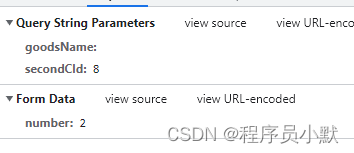
这里需要注意processData、contentType设置的值。
$.ajax({
url: "/goods/reptile?goodsName="+$("#name").val()+"&secondCId="+$("#secondCId").val(),
type: "post",
data: {"number":$("#number").val()},
processData: true,
contentType: "application/x-www-form-urlencoded",
beforeSend: function(){
//返回的参数item,即为当前的input DOM对象
index = layer.load(1,{shade: [0.3,'grey']});
},
success: function (res) {
//关闭遮罩层
layer.close(index);
if (res.success == true) {
layer.msg(res.msg, {
icon: 1, time: 1500
},function () {
table.reload('test-table-reload', {
page: {
curr: 1 //重新从第 1 页开始
}
,where: $('#search-form').parseForm()
});
});
} else {
layer.msg(res.msg, {
icon: 2, time: 1500
},function () {
table.reload('test-table-reload', {
page: {
curr: 1 //重新从第 1 页开始
}
,where: $('#search-form').parseForm()
});
});
}
},
error: function (res) {
layer.msg(res, {icon: 2, time: 1500});
},
complete: function () {
}
});
【8】FormData的使用
初始化空对象
//通过FormData构造函数创建一个空对象
var formdata=new FormData();
追加数据
//可以通过append()方法来追加数据
formdata.append("name","jane");
读取数据
//通过get方法对值进行读取
console.log(formdata.get("name"));
修改数据
//通过set方法对值进行设置
formdata.set("name","janus");
判断key是否存在
formdata.has("name")
删除数据
//删除key为name的值
formdata.delete("name")






















 3万+
3万+











 被折叠的 条评论
为什么被折叠?
被折叠的 条评论
为什么被折叠?










